哎呀呀,最近升级了Skype,结果发现它竟然罢工了!这可真是让人头疼啊。你说说,这Skype升级后用不了,到底是怎么回事呢?别急,让我来给你一一道来。
一、升级后的Skype,为何突然罢工?

首先,你得知道,Skype升级后用不了,这可能是由于以下几个原因造成的:
1. 版本不兼容:有时候,Skype的新版本与你的操作系统不兼容,导致程序无法正常运行。
2. 文件损坏:在升级过程中,可能出现了文件损坏的情况,导致Skype无法启动。
3. 网络问题:有时候,网络连接不稳定或者防火墙设置不当,也会导致Skype无法连接到服务器。
4. 账户问题:如果你的Skype账户出现了问题,比如密码错误或者账户被冻结,也会导致无法登录。
二、解决方法大揭秘
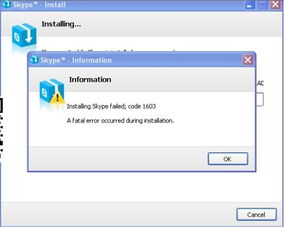
那么,遇到Skype升级后用不了的情况,我们应该怎么办呢?以下是一些实用的解决方法:
1. 检查版本兼容性:首先,确保你的操作系统与Skype的新版本兼容。如果发现不兼容,可以尝试降级到旧版本。
2. 修复文件损坏:打开Skype安装目录,找到“shared.xml”文件,将其删除。然后重启Skype,看看是否能够正常使用。
3. 检查网络连接:确保你的网络连接稳定,并且防火墙设置没有阻止Skype的连接。
4. 解决账户问题:如果你怀疑是账户问题导致的无法登录,可以尝试重置密码或者联系客服解决。
5. 手动修复:按照以下步骤进行手动修复:
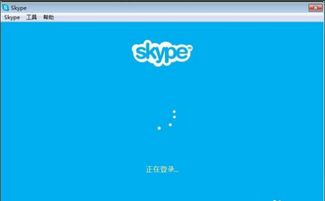
- 点击“开始——运行”,输入“%appdata%skype”,然后回车。
- 找到并删除文件“shared.xml”。
- 如果无法找到该文件,请按照以下步骤操作:
- 点击“开始——运行”,输入“control folders”,然后回车。
- 选择“查看”,勾选“显示所有文件和文件夹”,然后确定退出。
- 重复以上步骤,找到并删除“shared.xml”文件。
- 重启Skype。
6. 卸载重装:如果以上方法都无法解决问题,可以尝试卸载Skype,然后重新安装。
三、升级前,你应该注意什么?
为了避免升级后遇到Skype用不了的情况,以下是一些注意事项:
1. 备份重要数据:在升级前,确保备份好你的Skype账户中的重要数据,以免丢失。
2. 查看版本更新日志:在升级前,仔细阅读版本更新日志,了解新版本带来的变化和可能存在的问题。
3. 保持网络稳定:在升级过程中,确保网络连接稳定,避免出现中断。
4. 关注官方公告:关注Skype官方公告,了解新版本的使用方法和注意事项。
四、
Skype升级后用不了,这并不是什么大问题。只要我们掌握了正确的解决方法,就能轻松应对。希望这篇文章能帮助你解决Skype升级后用不了的问题,让你重新享受Skype带来的便捷。
